اگر ایسا ہوتا ہے تو ، اسے ٹھیک کرنے کے لئے نیچے دی گئی ہدایات پر عمل کریں۔
- آئی پی ہیلپر خصوصیات کو کھولنے کے لئے مذکورہ ہدایات میں سے 1-3 پر عمل کریں۔ لاگ آن ٹیب پر جائیں اور براؤز… کے بٹن پر کلک کریں۔

- 'منتخب کرنے کے لئے آبجیکٹ کا نام درج کریں' باکس کے تحت ، اپنے اکاؤنٹ کا نام ٹائپ کریں ، چیک ناموں پر کلک کریں اور نام تسلیم ہونے کا انتظار کریں۔
- ختم ہونے پر ٹھیک ہے پر کلک کریں اور پاس ورڈ باکس میں پاس ورڈ ٹائپ کریں جب آپ کے پاس اشارہ کیا جائے تو ، اگر آپ پاسورڈ سیٹ اپ کرتے ہیں۔ اب یہ معاملات کے بغیر شروع ہونا چاہئے!
حل 3: دو اہم خدمات کو فعال کریں
ونڈوز سروسز عام طور پر دوسری خدمات پر منحصر ہوتی ہیں جو آپ کے اندر موجود مختلف خدمات پر کلک کرتے وقت سروسز ونڈو کے اندر سے دیکھی جاسکتی ہیں۔ تاہم ، مندرجہ ذیل دو خدمات درج نہیں ہیں جب آپ BITS پر کلک کرتے ہیں تب بھی BITS سروس اسی وقت شروع ہوتی ہے جب یہ خدمات ٹھیک طور پر چل رہی ہوں۔
- اپنے کی بورڈ پر ونڈوز کی + آر کلید طومار استعمال کرکے رن ڈائیلاگ باکس کھولیں۔ کوٹیشن نمبروں کے بغیر باکس میں 'Services.msc' ٹائپ کریں اور خدمات کو کھولنے کے لئے ٹھیک ہے پر کلک کریں۔

- نیٹ ورک لوکیشن آگاہی اور نیٹ ورک لسٹ نامی دو خدمات کا پتہ لگائیں۔ ہر ایک پر دائیں کلک کریں اور یقینی بنائیں کہ آپ نے بیک گراؤنڈ انٹیلیجنس ٹرانسفر سروس کے لئے مذکورہ حل میں اسی طرح انہیں شروع کیا ہے۔
- اگر خدمت شروع کی گئی ہے (آپ یہ دیکھ سکتے ہیں کہ خدمت کی حیثیت کے پیغام کے بالکل آگے) ، آپ کو اسے جیسے ہی چھوڑنا چاہئے (لیکن یہ شاید رک گیا ہے)۔ اگر اسے روک دیا گیا ہے تو ، ونڈو کے وسط میں اسٹارٹ بٹن پر کلک کریں۔
آخر میں ، یقینی بنائیں کہ آپ بھی BITS سروس کو اسی انداز سے چلاتے ہیں۔ تمام خدمات کے آغاز کی ترتیبات کو خودکار پر سیٹ کیا جانا چاہئے۔
حل 4: اسٹارٹ اپ کو تبدیل کرنے کے لئے ‘ایم ایس کوفگ’ استعمال کریں
اگرچہ یہ طے کچھ صارفین کے لئے عجیب و غریب معلوم ہوسکتا ہے ، لیکن یہ دراصل اس مسئلے کو حل کرسکتا ہے اور اس کی تصدیق صارف کے ذریعہ کام کرنے کے طور پر ہوئی ہے۔ پہلے سے طے شدہ ترتیب یا تو عام کمپیوٹر یا دیگر کمپیوٹرز پر انتخابی آغاز ہونا چاہئے۔ آپ کو مسئلے کو حل کرنے کے ل ‘'ایم ایس کوفگ' کھولنا چاہئے اور اسٹیٹ اپ سلیکشن سیٹنگ کو نارمل اسٹارٹ اپ میں تبدیل کرنا چاہئے۔
- چلائیں ڈائیلاگ باکس کھولنے کے لئے اپنے کی بورڈ پر ونڈوز + آر کلید مرکب کا استعمال کریں اور ٹھیک ہے پر کلک کرنے سے پہلے 'ایم ایس کوفگ' ٹائپ کریں۔ اگر آپ ونڈوز 10 استعمال کررہے ہیں تو ، آپ اسٹارٹ مینو میں یا اس کے ساتھ ہی سرچ بار میں بھی 'ایم ایس کنفیگ' تلاش کرسکتے ہیں۔ پہلا نتیجہ سسٹم کی تشکیل میں ہونا چاہئے لہذا یقینی بنائیں کہ آپ اس پر کلیک کرتے ہیں۔
- جنرل ٹیب میں رہیں اور اسٹارٹ اپ سلیکشن کے تحت ریڈیو بٹن کو پچھلی ترتیب سے عام اسٹارٹ اپ میں تبدیل کریں اور باہر آنے سے پہلے تبدیلیوں کا اطلاق کریں۔ اپنے کمپیوٹر کو دوبارہ اسٹارٹ کریں اور دیکھیں کہ آیا مسئلہ ختم ہوچکا ہے۔

- جنرل ٹیب کے تحت ، منتخب اسٹارٹ اپ آپشن کو منتخب کرنے کے ل click پر کلک کریں ، اور پھر آپشن اسٹارٹ اپ آئٹمز کو صاف کرنے کے لئے کلک کریں۔
حل 5: R آپ کے کمپیوٹر eset
اگر آپ ونڈوز 10 چلا رہے ہیں تو ، اپنے پی سی کو ری سیٹ کرنا ایک کیک پروسیس کا ٹکڑا ہے جو یقینی طور پر زیادہ تر مسائل کو حل کرے گا۔ وہ لوگ جو یہ استدلال کرسکتے ہیں کہ یہ طریقہ کچھ حد سے زیادہ استعمال شدہ ہے اور مناسب نہیں ہے اس سے اتفاق کرنا ہوگا کہ ونڈوز 10 آپ کو اپنی تمام فائلوں اور ایپس کو اپنے پاس رکھنے کی اہل بناتا ہے جس کی وجہ سے آپ آسانی سے ترتیبات کو دوبارہ ترتیب دیں۔ نیز ، یہ ہماری فہرست کا آخری حل ہے ، مطلب یہ کہ اس سے پہلے آپ کو دوسرے تمام طریقوں کو یقینی طور پر آزمانا چاہئے۔
- ونڈوز 10 کی ترتیبات پر جائیں۔ آپ اسٹارٹ مینو میں گیئر آئیکن پر کلک کرکے وہاں پہنچ سکتے ہیں۔ 'تازہ کاری اور سیکیورٹی' سیکشن کو منتخب کریں اور بائیں پین میں بازیافت پر کلک کریں۔
- ونڈوز آپ کو تین بڑے اختیارات دکھائے گی: اس پی سی کو دوبارہ ترتیب دیں ، پہلے کی تعمیر اور اعلی درجے کی شروعات پر واپس جائیں۔ اگر آپ صحیح آپشن منتخب کرتے ہیں تو اپنی فائلوں کو کم سے کم نقصانات کے ساتھ دوبارہ شروع کرنے کے لئے یہ پی سی ری سیٹ کرنا بہترین آپشن ہے۔ اس پی سی کو ری سیٹ کریں کے تحت شروع کریں پر کلک کریں۔

- یا تو 'میری فائلیں رکھیں' یا 'سب کچھ ہٹائیں' پر کلک کریں ، اس پر انحصار کرتے ہوئے کہ آیا آپ اپنی ڈیٹا فائلوں کو برقرار رکھنا چاہتے ہیں۔ کسی بھی طرح ، آپ کی ساری ترتیبات ان کے ڈیفالٹس میں واپس آجائیں گی اور ایپس کو ان انسٹال کر دیا جائے گا۔ ہمارا مشورہ ہے کہ آپ اپنی فائلیں رکھیں منتخب کریں۔
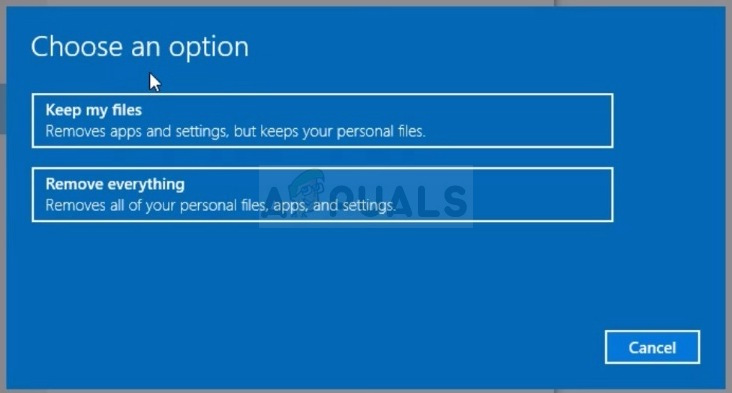
- اگر آپ نے پہلے مرحلے میں 'سب کچھ ہٹانے' کا انتخاب کیا ہے تو 'صرف میری فائلیں ہٹائیں' یا 'فائلیں ہٹائیں اور ڈرائیو صاف کریں' منتخب کریں۔ ڈرائیو آپشن کو صاف کرنے میں بہت زیادہ وقت لگتا ہے لیکن یہ یقینی بنائے گا کہ ، اگر آپ کمپیوٹر کو دے رہے ہیں یا اسے بیچ رہے ہیں تو ، اگلے شخص کو آپ کی مٹائی ہوئی فائلوں کی بازیافت میں سخت مشکل پیش آئے گی۔ اگر آپ کمپیوٹر اپنے پاس رکھے ہوئے ہیں تو ، 'صرف میری فائلیں ہٹائیں' کا انتخاب کریں۔
- اگلا پر کلک کریں اگر ونڈوز آپ کو متنبہ کرتا ہے کہ آپ OS کے پہلے ورژن میں واپس نہیں جاسکیں گے۔ جب آپ سے ایسا کرنے کو کہا جاتا ہے تو ری سیٹ پر کلک کریں اور ونڈوز کا دوبارہ ترتیب دینے کا عمل مکمل ہونے کا انتظار کریں۔ اشارہ کرنے پر جاری رکھیں پر کلک کریں اور اپنے کمپیوٹر کو بوٹ کریں۔ دیکھنے کے لئے چیک کریں کہ کیا ابھی بٹس عام طور پر شروع ہوتی ہیں۔
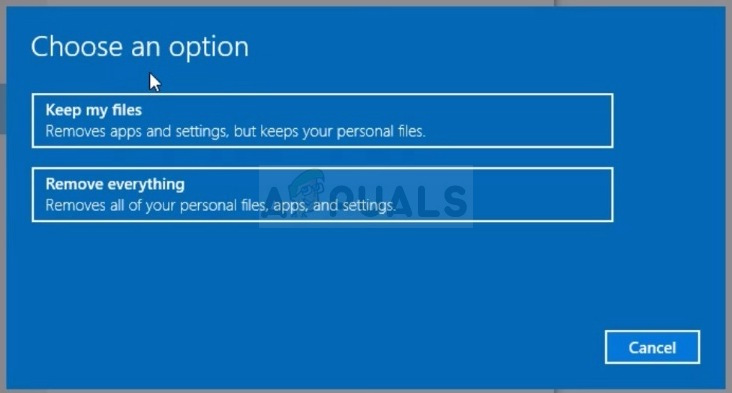















![لیجنڈ آف لیجنڈز ڈاؤن لوڈنگ سست [فکسز]](https://jf-balio.pt/img/how-tos/45/league-legends-downloading-too-slow.jpg)







